 |
 |
|
||
 |
||||
Czyszczenie głowicy drukującej
Jeśli wydruki są wyblakłe lub brakuje na nich punktów, można rozwiązać te problemy, czyszcząc głowicę drukującą, co zapewnia prawidłowe dostarczanie tuszu przez dysze.
Głowicę drukującą można wyczyścić z poziomu komputera za pomocą programu narzędziowego Head Cleaning (Czyszczenie głowicy) lub z poziomu drukarki za pomocą przycisków.
 Uwaga:
Uwaga:|
Przeprowadź test dysz, aby zlokalizować ewentualne wadliwe kolory; pozwoli to na wybranie kolorów odpowiednich dla funkcji czyszczenia głowicy drukującej.
 Patrz Kontrola dysz głowicy drukującej Patrz Kontrola dysz głowicy drukującej
Podczas drukowania kolorowych obrazów, można korzystać z czarnego tuszu.
Ponieważ operacja czyszczenia głowicy drukującej powoduje zużycie tuszu w niektórych pojemnikach z tuszem, głowicę powinno się czyścić tylko wtedy, kiedy spada jakość wydruku; na przykład wtedy, kiedy wydruk jest zamazany lub kiedy kolor jest niepoprawny lub go brakuje.
Czyszczenie głowicy może nie być możliwe, jeśli tusz jest na wyczerpaniu. Czyszczenie głowicy nie jest możliwe, jeśli brakuje tuszu. Wymień pojemniki z tuszem w odpowiedniej kolejności.
|
Korzystanie z programu narzędziowego Czyszczenie głowicy w systemie Windows
Wykonaj poniższe czynności, aby wyczyścić głowicę drukującą za pomocą programu narzędziowego Head Cleaning (Czyszczenie głowicy).
 |
Upewnij się, że żadne kontrolki nie sygnalizują błędów.
|
 |
Kliknij prawym przyciskiem myszy znajdującą się na taskbar (pasek zadań) ikonę drukarki, a następnie kliknij polecenie Head Cleaning (Czyszczenie głowicy).
|
Jeśli ikona drukarki nie jest widoczna, postępuj zgodnie z informacjami dotyczącymi dodawania ikony, zawartymi w następnej sekcji.
 |
Aby załadować ponownie papier, postępuj według instrukcji wyświetlanych na ekranie.
|
Kontrolka  miga, gdy drukarka czyści głowice.
miga, gdy drukarka czyści głowice.
 miga, gdy drukarka czyści głowice.
miga, gdy drukarka czyści głowice. Przestroga:
Przestroga:|
Nie należy wyłączać drukarki podczas czyszczenia głowicy. Jeśli czyszczenie głowicy nie zostanie zakończone, drukowanie może być niemożliwe.
|
 Uwaga:
Uwaga:|
Aby utrzymać jakość wydruku, zaleca się regularne drukowanie kilku stron.
Jeśli jakość druku nie poprawia się, należy upewnić się, czy zgodnie z wynikiem testu dysz wybrano odpowiedni kolor.
Jeśli po czterokrotnym wyczyszczeniu głowicy drukującej jakość druku nie ulegnie poprawie, wyłącz drukarkę i zaczekaj co najmniej sześć godzin. Następnie należy ponownie wykonać test dysz i w razie potrzeby wyczyścić głowicę. Jeśli jakość druku nie ulegnie poprawie, należy skontaktować się z pomocą techniczną firmy Epson.
|
Korzystanie z programu narzędziowego Czyszczenie głowicy w systemie Mac OS X
Wykonaj poniższe czynności, aby wyczyścić głowicę drukującą za pomocą programu narzędziowego Head Cleaning (Czyszczenie głowicy).
 |
Upewnij się, że żadne kontrolki nie sygnalizują błędów.
|
 |
Przejdź do programu Epson Printer Utility 4.
|
 |
Kliknij przycisk Head Cleaning (Czyszczenie głowicy).
|
 |
Aby załadować ponownie papier, postępuj według instrukcji wyświetlanych na ekranie.
|
Kontrolka  miga, gdy drukarka czyści głowice.
miga, gdy drukarka czyści głowice.
 miga, gdy drukarka czyści głowice.
miga, gdy drukarka czyści głowice. Przestroga:
Przestroga:|
Nie należy wyłączać drukarki podczas czyszczenia głowicy. Jeśli czyszczenie głowicy nie zostanie zakończone, drukowanie może być niemożliwe.
|
 Uwaga:
Uwaga:|
Aby utrzymać jakość wydruku, zaleca się regularne drukowanie kilku stron.
Jeśli jakość druku nie poprawia się, należy upewnić się, czy zgodnie z wynikiem testu dysz wybrano odpowiedni kolor.
Jeśli po czterokrotnym wyczyszczeniu głowicy drukującej jakość druku nie ulegnie poprawie, wyłącz drukarkę i zaczekaj co najmniej sześć godzin. Następnie należy ponownie wykonać test dysz i w razie potrzeby wyczyścić głowicę. Jeśli jakość druku nie ulegnie poprawie, należy skontaktować się z pomocą techniczną firmy Epson.
|
Korzystanie z przycisków drukarki
Wykonaj poniższe czynności, aby wyczyścić głowicę drukującą przy użyciu przycisków drukarki.
 |
Upewnij się, że żadne kontrolki nie sygnalizują błędów.
|
 |
Przytrzymaj przycisk
 przez trzy sekundy. przez trzy sekundy. |
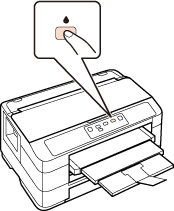
Drukarka zacznie czyścić głowicę drukującą, a kontrolka  zacznie migać.
zacznie migać.
 zacznie migać.
zacznie migać. Przestroga:
Przestroga:|
Nie należy wyłączać drukarki podczas czyszczenia głowicy. Jeśli czyszczenie głowicy nie zostanie zakończone, drukowanie może być niemożliwe.
|
 |
Kiedy kontrolka
 przestanie migać, wydrukuj wzór testu dysz, aby potwierdzić, że głowica jest czysta. przestanie migać, wydrukuj wzór testu dysz, aby potwierdzić, że głowica jest czysta. |
 Uwaga:
Uwaga:|
Aby utrzymać jakość wydruku, zaleca się regularne drukowanie kilku stron.
Jeśli po czterokrotnym wyczyszczeniu głowicy drukującej jakość druku nie ulegnie poprawie, wyłącz drukarkę i zaczekaj co najmniej sześć godzin. Następnie należy ponownie wykonać test dysz i w razie potrzeby wyczyścić głowicę. Jeśli jakość druku nie ulegnie poprawie, należy skontaktować się z pomocą techniczną firmy Epson.
|
